D-Link DIR 620 рутер: настройки, инструкции стъпка по стъпка
Повечето интернет потребители използват безжични устройства, така че рутерите са добре установени и се използват в почти всеки апартамент. D-Link DIR 620 е един от най-популярните домашни маршрутизатори, така че въпросът за неговото създаване е от голямо значение. За да не се харчат пари за повикването на специалисти, можете да се научите как да конфигурирате рутери самостоятелно - това е силата на всеки потребител на компютър, дори и на най-уверените.
В тази статия се разглеждат основните настройки на DIR 620, които ще позволят достъп до интернет чрез локална мрежа, както и чрез Wi-Fi.
Обща информация за рутера D-Link DIR 620
Маршрутизаторът се използва широко за създаване и конфигуриране на домашна или офис безжична мрежа, както и за работа с IP телевизия. Това е средно голям рутер, който отговаря на повечето потребителски изисквания и се показва като достъпно и лесно за използване устройство.
Кратка техническа информация:
- Маршрутизаторът D-Link DIR 620 работи с честота от 2,4 HGz безжична мрежа, която позволява да се използва с всички устройства, които поддържат тази свързаност.
- Скорост на кабелна връзка през LAN портове - до 100 MB в секунда. Това е оптималната стойност за домашна мрежа или малко офис пространство.
- Оборудван с USB порт, с който можете да свързвате различни адаптери (например 3G или CDMA).
- Поддържа обширни функции за защита (филтриране на MAC адрес, защитна стена, поддръжка на WPA, WPA2 и безжични видове криптиране WEP).
По-подробни спецификации на рутера могат да бъдат намерени в наръчника или официалния наръчник и ще разгледаме по-отблизо как да конфигурирате DIR 620.
Какво ви трябва първо
Преди да започнете да настройвате D-Link DIR 620, трябва да сте сигурни, че всичко, от което се нуждаете, е готово.
Ще ви е необходим мрежов кабел (най-често се предлага в комплект с рутер), компютър или лаптоп - безжичните устройства няма да работят, те нямат подходящ конектор.
Също така в свойствата на мрежовата връзка на компютъра, настройките за получаване на IP адреса и DNS сървъра се задават автоматично - не забравяйте да отбележите, че не трябва да се записват конкретни данни - в противен случай, дори и с правилно конфигуриран D-Link DIR 620, няма да има достъп до интернет.
Конфигуриране на маршрутизатора чрез уеб интерфейс
За да стигнете до конфигурационния интерфейс DIR 620, трябва да се уверите, че Ethernet кабелът от доставчика е свързан към интернет конектора, а вторият мрежов кабел свързва маршрутизатора към компютъра.

След това отворете всеки браузър и напишете в адресната лента IP адреса на управлението на маршрутизатора: 192.168.0.1 (в някои случаи - 192.168.1.1).
Ще бъде предложено да въведете данни за авторизация - потребителско име и парола. Стандартната двойка за това е admin / admin, но понякога се използват и други, в който случай те са обозначени на етикета на рутера (като правило, отдолу).
Веднага трябва да се изясни, че има няколко основни фърмуера. Това се дължи на факта, че моделът е много популярен и често се актуализира от производителя. Помислете за най-често използваната версия на фърмуера. Ако информацията на екрана, която виждате, е различна от представената, си струва да намерите инструкции на сайта за поддръжка на производителя или на интерактивен емулатор, с който настройката на маршрутизатора ще бъде проста и удобна.
Прозорецът за настройка DIR 620 изглежда така:
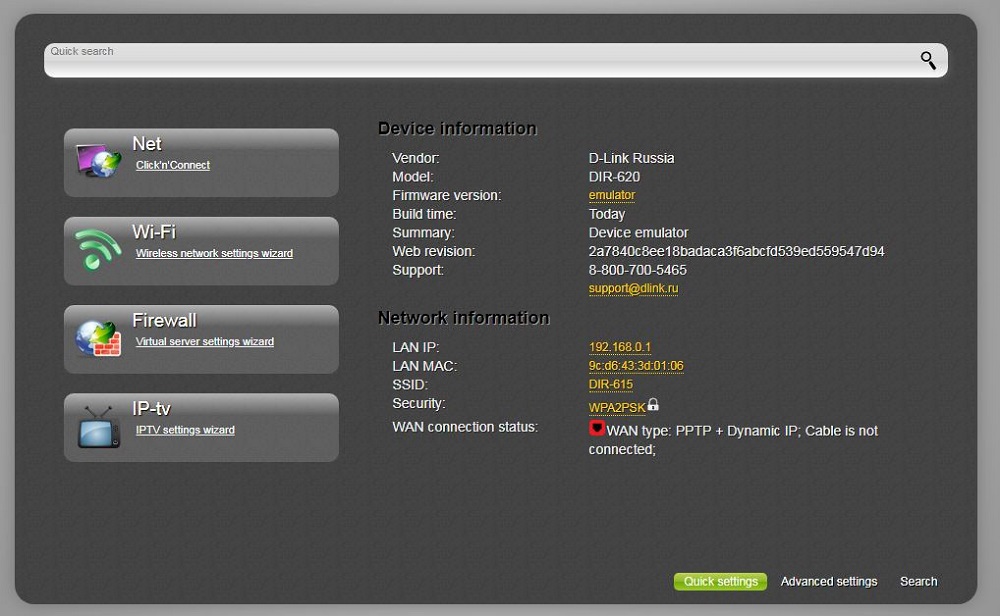
- Кликнете върху връзката Click'n'Connect.
- В следващия прозорец, просто щракнете върху Напред - ако има проблеми с свързването на мрежовия кабел, това ще се покаже в интерфейса.
- Когато избирате доставчик, освен ако не е посочено друго в договора с доставчика на услуги, изберете Ръчно.
- В следващия прозорец ще трябва да изберете типа на мрежовата връзка. Можете да го намерите, като се свържете с техническата поддръжка на доставчика. Ще разгледаме основните настройки за най-често срещаните типове връзки.
Тип връзка PPPoE
Този протокол се използва най-често при инсталирането на DIR 620 в Ростелеком, но някои други доставчици го използват.
Веднага след като в списъка се избере най-горния PPPoE елемент и се натисне бутона Напред, системата ще поиска потребителско име и парола. Тези данни могат да бъдат получени от доставчика на услуги за поддръжка, които се различават от всеки доставчик на услуги. Горният ред "Connection Name" може да бъде оставен по подразбиране или да зададете името по желание от латинската азбука.
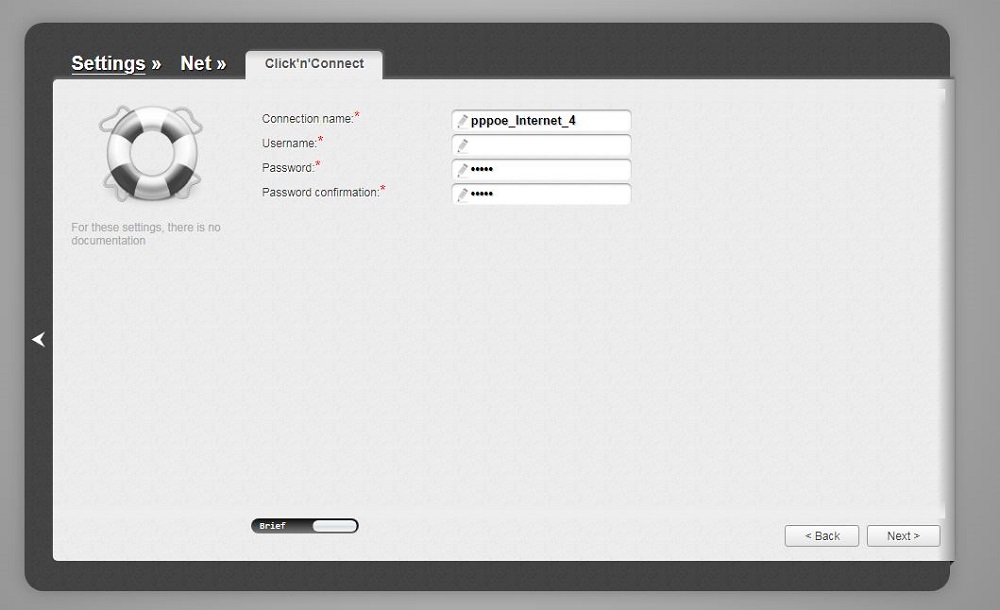
Ако не се нуждаете от конкретни настройки за връзка, просто трябва да натиснете Напред, а на следващия екран, където се появява обобщената таблица с настройки, щракнете върху Приложи.
Видове статичен IP и динамична IP връзка
В този случай трябва да въведете статичните адреси, както е показано на снимката по-долу. Тези данни се предоставят и от доставчика, обикновено те се посочват директно в договора.

Ако е избран типът Dynamic IP connection, все още е по-лесно да изберете типа на връзката от списъка, щракнете Next, да не променяте нищо в отворения прозорец и да щракнете върху бутона Apply.
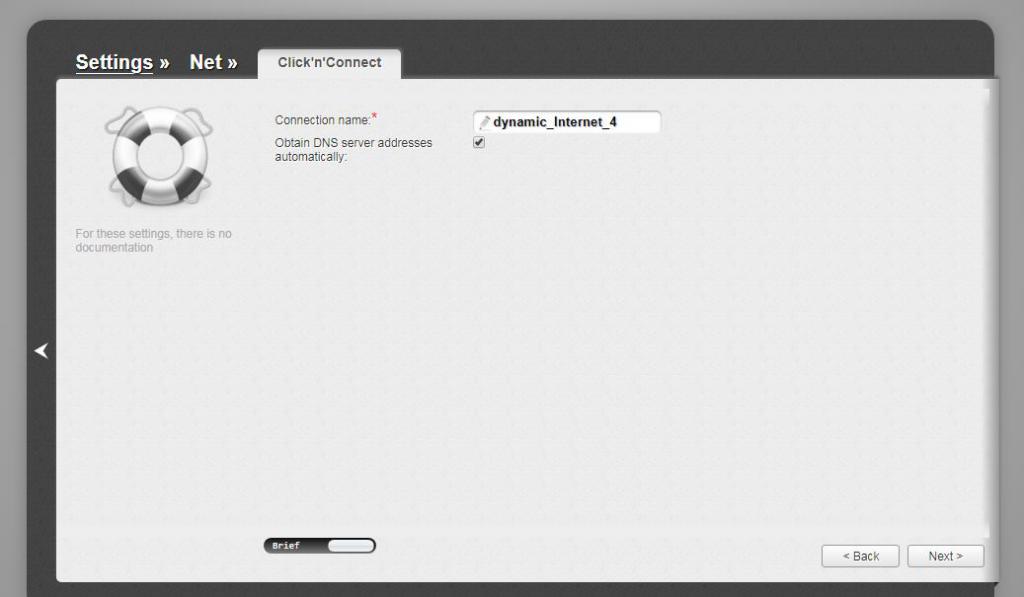
Създаването на D-Link DIR 620 рутер, като всеки друг, при някои доставчици изисква задължителна регистрация на физически адрес (MAC) в базата данни - това се прави при всяко свързване на ново устройство. Техническата поддръжка за повикване осъществява тази проста операция за няколко минути.
Безжична настройка
След като типът на връзката е настроен правилно, започва Wi-Fi настройката на DIR 620. За да направите това, върнете се на основния екран на фърмуера. В някои firmwares, безжичната мрежа е конфигурирана, когато отидете на следващата стъпка след първоначалната конфигурация на DIR 620 - обикновено с съветника за настройка на Click'n'Connect, това е интуитивно.
В основния екран изберете съветника за настройка на безжична мрежа и следвайте инструкциите на екрана. Първо изберете елемента Access point или "Access point", преминете към следващия екран, като щракнете върху Next.
В полето SSID въведете желаното име на мрежата - използват се само латински и цифри; по същия начин преминете към следващия екран.
Там трябва да изберете вида на криптирането - изберете Защитено и въведете ключа за защита, той ще бъде паролата от безжичната мрежа. Дължината на паролата трябва да бъде повече от осем знака, желателно е да се редуват буквите на латиницата в различни случаи и числа.
Ако Wi-Fi настройката на DIR 620 е направена правилно, такъв екран ще се появи с бутона Apply - когато щракнете върху него, ще бъдете отведени до главния екран с съобщение, че настройката е била успешна.
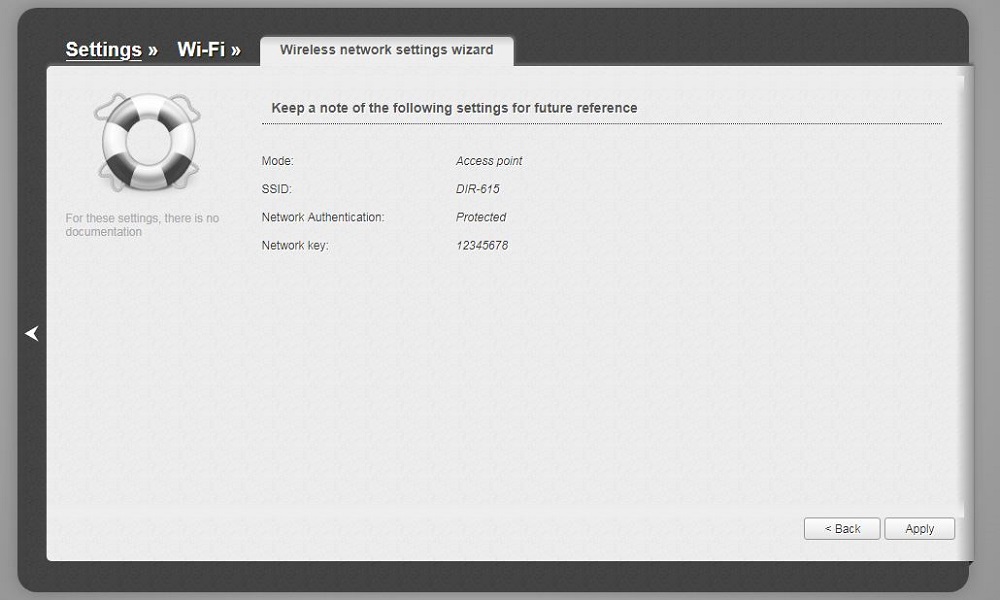
Сега можете да се свържете към Wi-Fi мрежа, тя ще се появи в списъка на наличните.
Така че, основните настройки на DIR 620 са направени, това е достатъчно за използване на интернет. Ако имате нужда от усъвършенствани настройки, за да промените други специфични параметри, има голям брой емулатори в публичното пространство, които ще ви позволят да променяте правилно необходимите параметри и да разбирате как работи рутера. Също така цялата информация за оборудването и техническата документация е на официалния сайт на производителя.